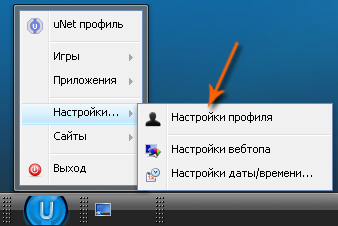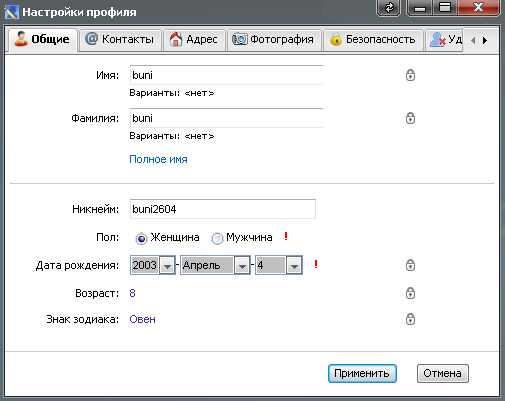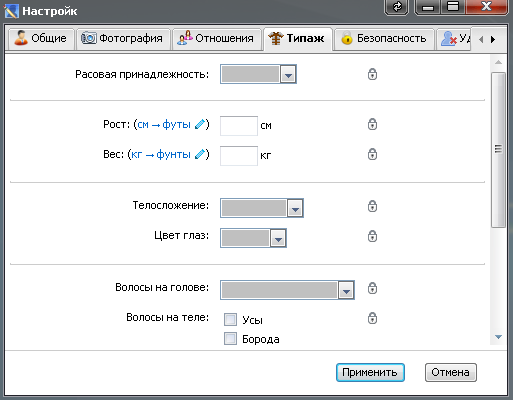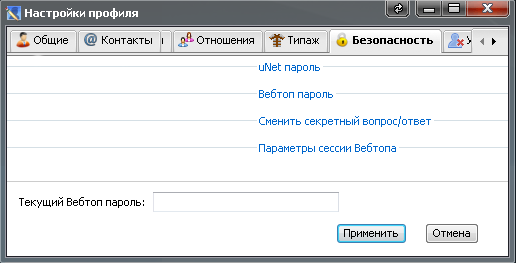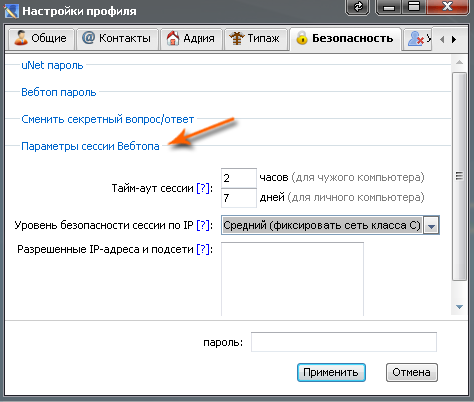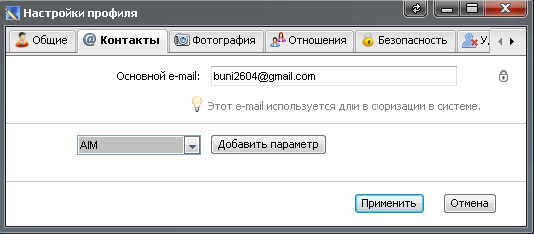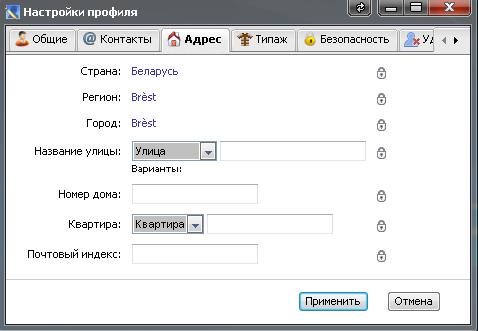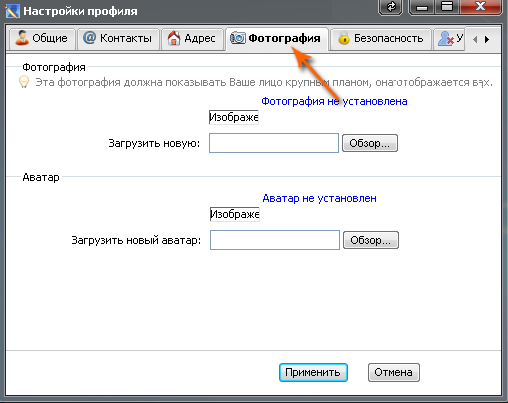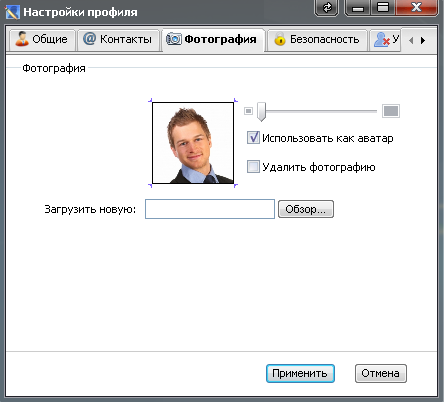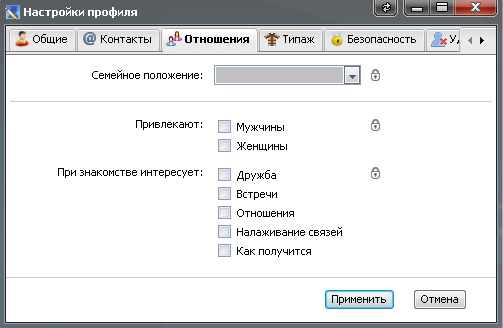Настраиваем профиль для сайта Ucoz через вебтоп Здравствуйте. Сегодня речь пойдёт о настройке профиля для сайта Ucoz через вебтоп. Давайте начнём. Зайдите в главное меню вебтопа и проделайте всё тоже что на скриншоте.
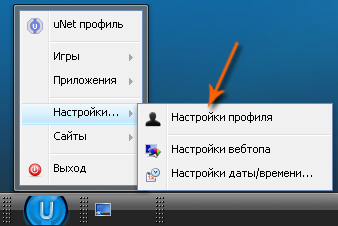
Перед вами откроется окно «Настройки профиля» с Параматрами Вебтопа. (Система может запросить ввести пароль администратора.) 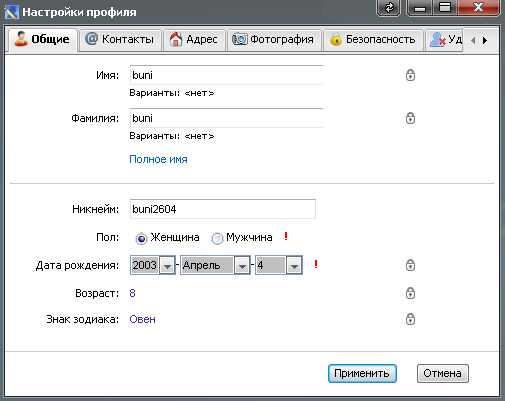
В этом окошке настраивается практически всё для пользователя
uNet профиля. В окне содержится большое количество вкладок для всевозможных настроек. Многие при регистрации не знали что такое никнейм (псевдоним) и указали его не верно или не то что хотели. Теперь думают как сменить
никнейм всё это и многое другое с лёгкость можно проделать в настройках
uNet профиля сайта Ucoz через вебтоп.
Настройки типажа позволяю более детально рассказать о вас. Здесь вы можете указать рост, вес, цвет волос, расовую принадлежность и другую вполне важную информацию.
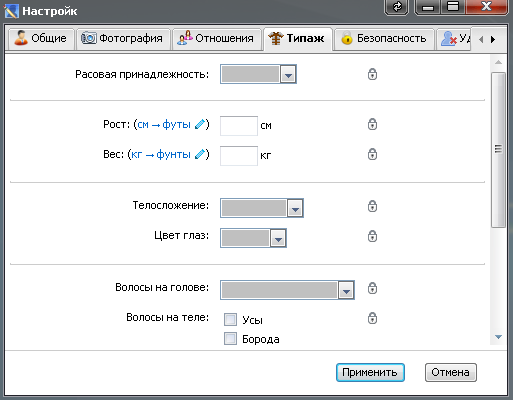
Для управления доступа других пользователей к вашим данным используйте настройки приватности они указаны значком в виде замка. Здесь вы можете более детально указать те пункты которые могут видеть все пользователи, или только друзья. А может что то они могут видеть, а что то вы закроете.
Вкладка «Безопасность» является пожалуй самым важным элементом
для настройки вашего профиля и
работы в системе uCoz. Здесь вы сможете менять свои пароли входа в Вебтоп и Unet профиль,настраивать сетивую защиту , сменить при необходимости секретный вопрос.
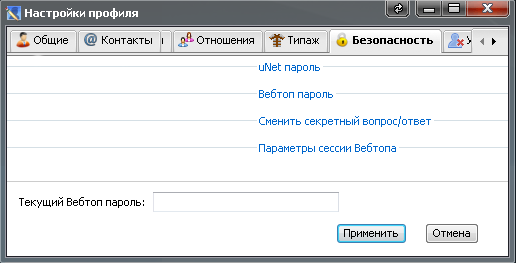
Во вкладке безопасность вы можете установить настройки параметров безопасности сессии Вебтопа 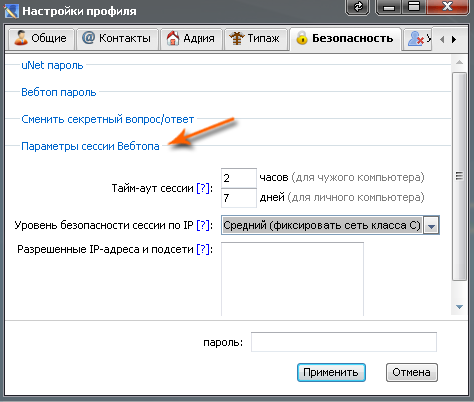
В поле уровеньбезопасности по сессии и по IP вы можете настроить под себя но учтите: • Отсутствует (без фиксации) — при этом ваше соединение не будет защищено, поскольку допускается смена IP-адреса во время сессии работы с вебтопом, изменение IP-адреса не приведет к отмене сессии. Однако если вы работаете в Интернете через прокси-сервер или не привязаны к одному провайдеру, то вам придется выбрать этот параметр.
• Низкий (фиксировать сеть класса В) — с низкой степенью защиты, поскольку допускает смену IP-адреса в очень широком диапазоне IP-адресов, назначаемых сетям класса В.
• Средний (фиксировать сеть класса С) — со средней степенью защиты, поскольку допускает смену IP-адресов в узком диапазоне IP-адресов, допустимых для сетей класса В. Как правило, провайдеры Интернета предоставляют IP-адреса из этого диапазона. Именно это стоит по умолчанию и на мой взгляд оптимально для работы.
• Высокий (фиксировать IP точно) — с высокой степенью защиты, поскольку допускает работу только с одним IP-адресом. Назначив такой уровень защиты, вы должны гарантировать, что ваш IP-адрес будет статичным, иначе при его смене вы уже не сможете открыть сессию с Вебтопом. Если вы не знаете как настроить тот или иной пункт лучше оставьте всё так как есть.
Поле «Вход в вебтоп только с указанных IP-адресов и подсетей» позволяет задать все IP-адреса, с которых вы можете входить в вебтоп.

После того как вы задали все настройки введите пароль администратора вебтопа и сохраните их.
• Давайте коротко пробежимся по остальным вкладкам.
Вкладка «Контакты» Здесь вы можете указать дополнительные средства связи к основному
e-mail используемому для
авторизации в системе
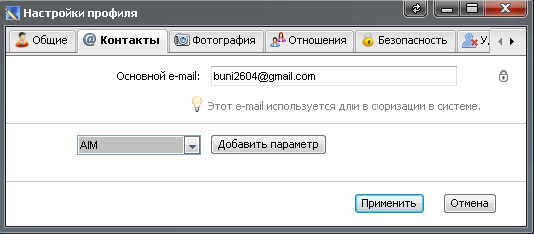
Вкладка «Адрес» содержит информацию о вашем месте проживания.
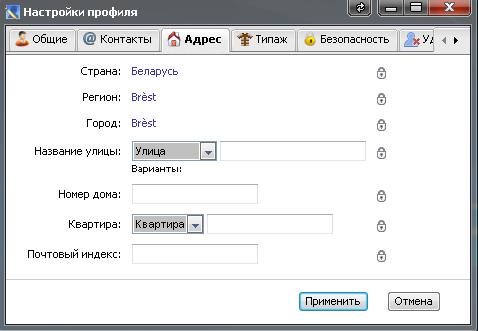
Вкладка «Фотография» содержит средства для загрузки фотографии или аватара 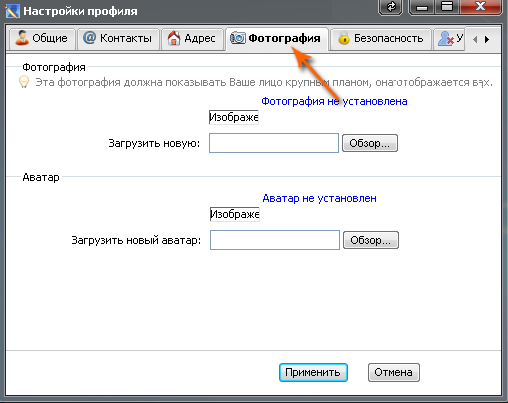
Здесь вы настраиваете фотографию и загружаете. 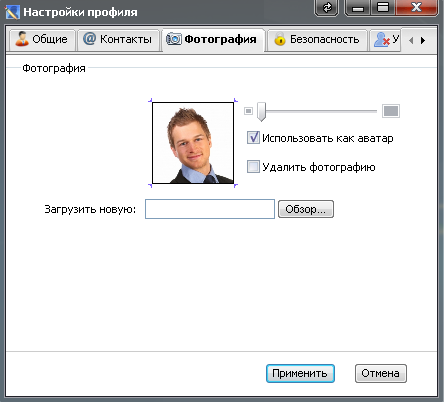
С помощью ползунка вы можете настраивать масштаб фотографии. Установив флажок и нажав применить вы измените свой прежний аватар на новый.
Вкладка «Отношения позволят рассказать о вас и ваших отношениях в которых вы находитесь или которые хотите завязать с другими пользователями чуть больше.
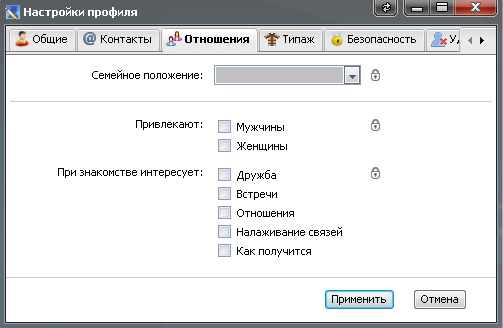
Вы можете настраивать видимость для определенных пользователей нажав на значок замочка. Допустим только друзья могут видеть полную информацию , проверенные часть а новички самую малость.
Вкладка «Удалить» позволяет удалить ваш профиль из системы но перед этим обязательно прочтите предупреждения о последствиях , готовы ли вы на этот шаг.

Если вас это устраивает вводим пароль администратора и нажимаем кнопку применить. По завершении настройки вы можете закрыть окно и приступить к настройке интерфейса самого вебтопа
Источник: |